来源:www.uzhushou.cn 时间:2014-05-05 13:49
现在的笔记本种类各种各样,根据个人的喜好不同购买的也不一样,今天小编将使用明基笔记本来教大家如何来一键u盘启动,进入到u助手的u盘启动主菜单界面。
1.首先我们将已经制作好的u助手u盘启动盘插入到电脑usb接口上,然后开启电脑,当看到明基笔记本的开机启动画面时连续按下相应的快捷键F12即可。如下图所示:

2.接着电脑会进入到一个启动项选择的画面,我们只需要通过键盘上的“↑↓”方向键将光标移至显示以usb开头的启动选项并按下回车键确认即可,此选项为小编所插入的启动u盘,如下图所示:
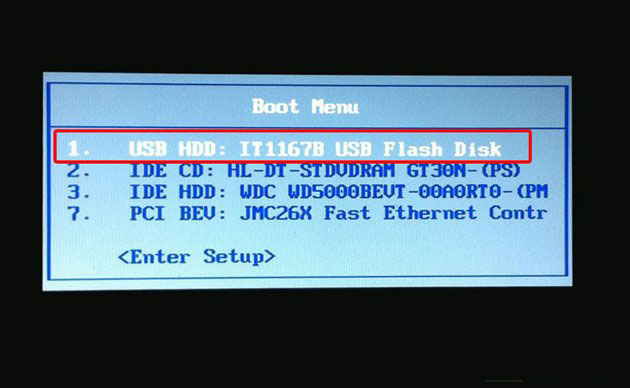
3.选择完成之后按回车键就会进入到我们的u助手u盘启动主菜单界面,如下图所示:
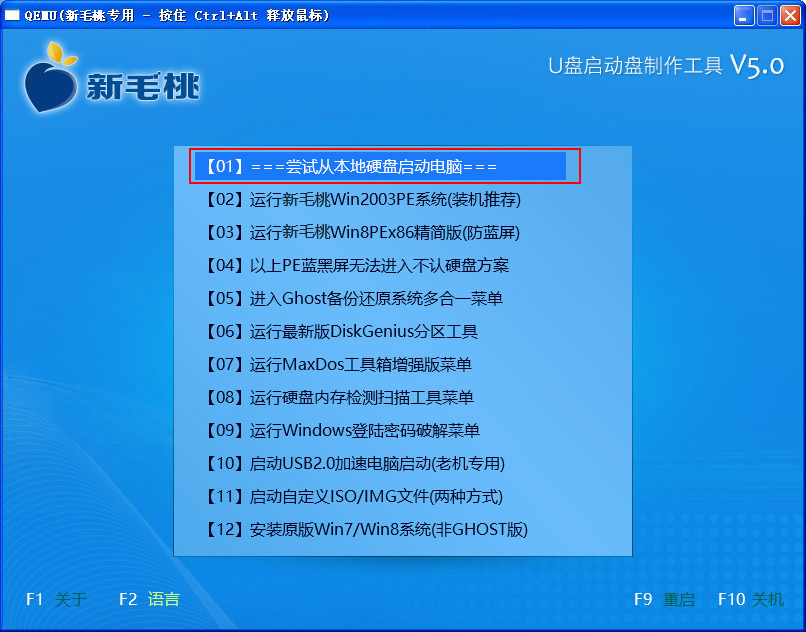
今天u助手小编关于明基笔记本一键u盘启动的教程就教大家到这里了,如果你正在使用明基笔记本却不懂得如何一键u盘启动的话就可以按照小编的方法进行操作。
责任编辑:u助手:http://www.uzhushou.cn